Una conexión VPN es útil para navegar por Internet de forma anónima o acceder a sitios web, aplicaciones y software bloqueados en su ubicación geográfica. Pero no poder conectarse a una VPN en un momento inesperado puede ser frustrante. No poder activar la VPN significa que se violará su privacidad y no podrá acceder al contenido restringido que desea ver.
A menudo, el sistema operativo causa el problema, pero hay ocasiones en las que es el propio proveedor de VPN. Estas son las soluciones que debe probar si también tiene problemas para conectar una VPN en su PC con Windows. Verificar ¿Puede su ISP bloquear una VPN y qué puede hacer al respecto?
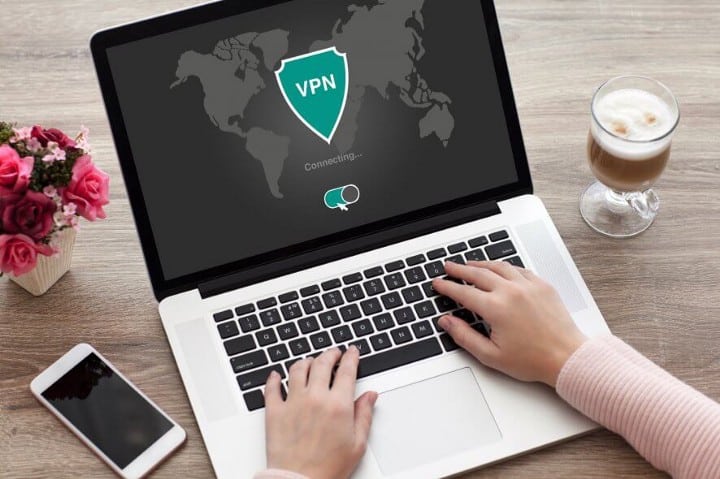
Pasos iniciales de verificación
Antes de comenzar el proceso de resolución de problemas, primero debe realizar las siguientes comprobaciones generales:
- Verifique si su Internet está funcionando y descubra problemas de red si es necesario.
- Asegúrese de que la fecha y la hora en su computadora estén configuradas correctamente.
- Asegúrese de no haber ingresado los detalles de la VPN en otra computadora en paralelo.
- Asegúrese de que su enrutador sea compatible con VPN y no esté bloqueando su conexión.
- Asegúrese de que no se trate de un problema específico del servidor conectándose a un servidor diferente proporcionado por el proveedor de VPN.
Si no encontró ningún problema al realizar las comprobaciones anteriores, comience a implementar las correcciones que se enumeran a continuación.
1. Eliminar problemas relacionados con VPN
Debe comenzar su solución de problemas eliminando la posibilidad de un problema del propio servicio VPN. La forma más sencilla de verificar esto es descargar una copia gratuita de otra aplicación VPN y conectarla a su computadora. Si la conexión es exitosa, no es su sistema operativo el que está causando el error, es el servicio VPN.
Para asegurarse de que no haya una falla temporal que detenga la conexión, debe desinstalar el cliente de escritorio del servicio VPN e instalar una copia nueva. Si el problema persiste después de reinstalar, vaya a la página oficial de informes de errores de su proveedor de VPN para ver si otros usuarios están experimentando el mismo problema e informarlo allí.
También puede verificar el tiempo de inactividad informado en sitios web como Downdetector. Puede estar tranquilo si el problema proviene del servicio que está utilizando, ya que se resolverá sin ninguna intervención de su parte. Pero si también falla cualquier otra conexión VPN, debe comenzar a solucionar los problemas del sistema operativo. Verificar ¿Qué son los registros de VPN? ¿Son un riesgo de seguridad para usted?
2. Incluya en la lista blanca la aplicación VPN para el cortafuegos
Es posible que Microsoft Defender Firewall pueda ver su aplicación VPN como una amenaza porque envía y recibe datos con frecuencia y evita que realice cambios en la configuración de su red.
Por lo tanto, primero debe incluir en la lista blanca la aplicación VPN en Microsoft Defender Firewall al solucionar problemas del sistema operativo. Puedes leer nuestra guía detallada sobre Cómo permitir una aplicación a través de Microsoft Defender Firewall.
Si incluir en la lista blanca la aplicación VPN no resuelve el problema, actualice su controlador de red.
3. Actualice los controladores del adaptador de red
Los controladores de red obsoletos pueden ser otra razón por la que es posible que no pueda conectarse a la VPN. Por lo tanto, debe actualizarlo en el Administrador de dispositivos.
En el Administrador de dispositivos, encontrará muchos controladores de adaptadores de red para diferentes protocolos. A menos que conozca el protocolo que ofrece su proveedor de VPN preferido, debe mantenerlos todos actualizados.
para hacer esto. Siga los siguientes pasos:
- Haga clic con el botón derecho en el botón del menú Inicio de Windows y seleccione Administrador de dispositivos.
- Expandir una categoría adaptadores de red.
- Haga clic derecho en el controlador relevante y presione Actualización del controlador.
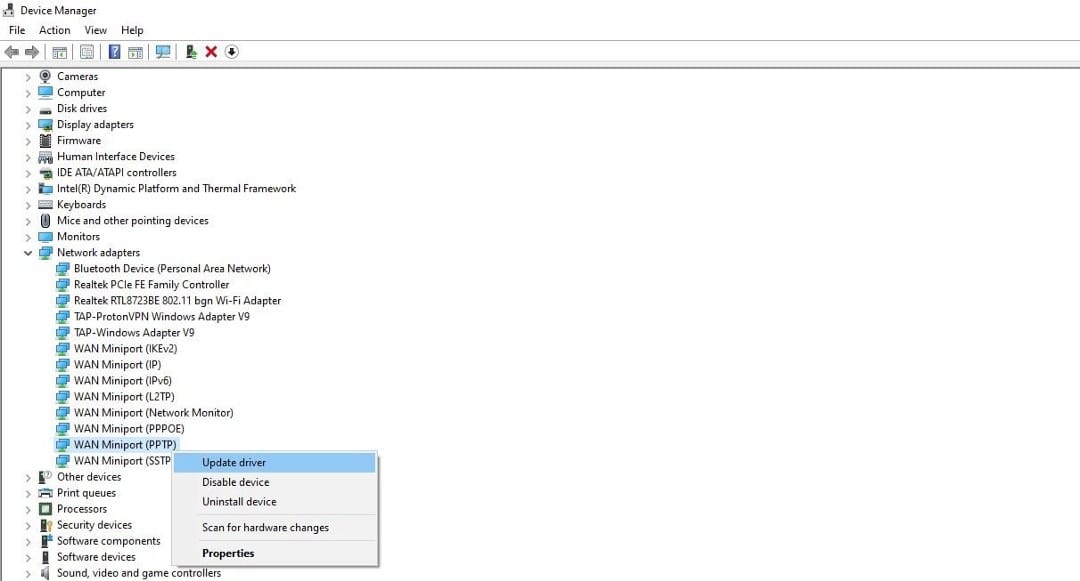
Si actualizar el controlador no resuelve el problema, puede reinstalarlo. Consulta nuestro artículo que explica Principales protocolos VPN Obtenga más información sobre estos protocolos.
Si la actualización o reinstalación de los controladores no funciona, pruebe las otras soluciones que se enumeran a continuación.
4. Asegúrate de tener instalado el conversor TAP-Windows V9
Cuando instala la aplicación VPN de escritorio de cualquier proveedor, instala el controlador TAP-Windows Adapter V9. Que todas las VPN requieren para funcionar correctamente y, en la mayoría de los casos, se instala automáticamente durante la instalación del cliente VPN.
Por lo tanto, es necesario asegurarse de que esté instalado en el Administrador de dispositivos, y debe actualizarlo si ya está instalado. Aquí está cómo hacerlo:
- Haga clic con el botón derecho en el botón del menú Inicio de Windows y vaya al Administrador de dispositivos.
- Expanda la categoría Adaptadores de red.
Es posible que encuentre varios controladores con el mismo nombre, por lo que debe ubicar el controlador asociado con su VPN, como TAP-ProtonVPN Windows Adapter V9, como se muestra a continuación. Haga clic derecho en el controlador y seleccione Actualización del controlador.
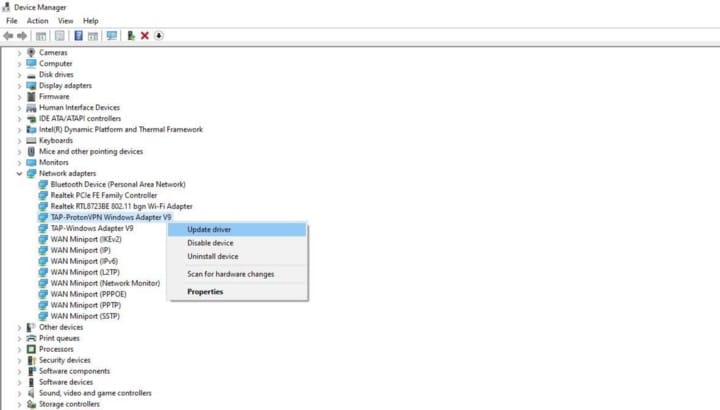
Si esta solución también falla, debe usar el solucionador de problemas de Windows.
5. Ejecute el solucionador de problemas de Windows incorporado
Este solucionador de problemas lo ayuda a resolver problemas inesperados automáticamente. Cuando las reparaciones generales no funcionan, pueden ayudar a diagnosticar y solucionar el problema.
Siga los pasos a continuación para localizar el solucionador de problemas:
- Haga clic con el botón derecho en el botón del menú Inicio de Windows y vaya a Configuración.
- Ir Actualización y seguridad.
- Hacer clic encuentra los errores y resuélvelos en la barra lateral izquierda.
- Hacer clic Herramientas adicionales de solución de problemas.
Ejecute tres solucionadores de problemas aquí, que son Conexiones a Internet, Conexiones entrantes y Adaptador de red. Para ejecutar cualquiera de ellos, haga clic en el solucionador de problemas y luego haga clic en Ejecutar el solucionador de problemas junto a cualquiera de las opciones.
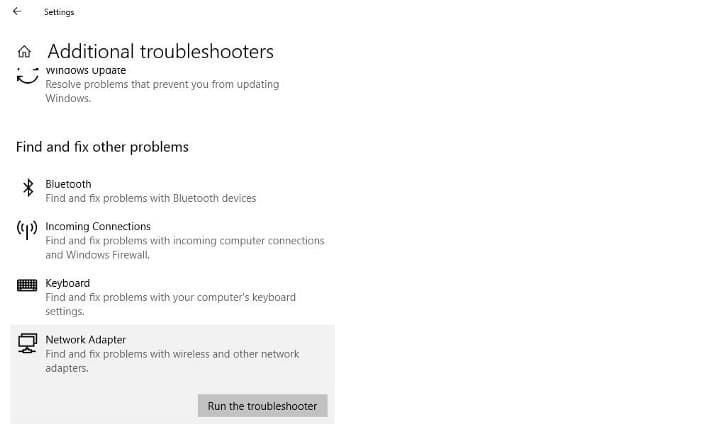
Siga las instrucciones en pantalla para cada solucionador de problemas y vea si identifica y soluciona algún problema. De lo contrario, continúe con las correcciones a continuación. Verificar ¿El Explorador de Windows se bloquea con frecuencia? Aquí hay algunas correcciones en Windows 10.
6. Desactivar IPv6
Si la aplicación VPN que está utilizando no es compatible con IPv6, es posible que tenga un problema de conexión debido a que este protocolo está activado. incluso servicio ExpressVPN Se recomienda desactivar este protocolo para una mejor protección VPN.
Deberá desactivar el Protocolo de Internet para descartar esta posibilidad. Así es cómo:
- Vaya a la aplicación Panel de control escribiendo "Control" en la barra de búsqueda de Windows.
- Ir Configuración de red e Internet.
- Ir Redes y recursos compartidos.
- Hacer clic Cambiar la configuración del adaptador.
- Haga clic derecho en el dispositivo de red y vaya a sus propiedades.
- Busque Protocolo de Internet versión 6 (TCP/IPv6) y desmarque la casilla a la izquierda.
- Haga clic en Ok.
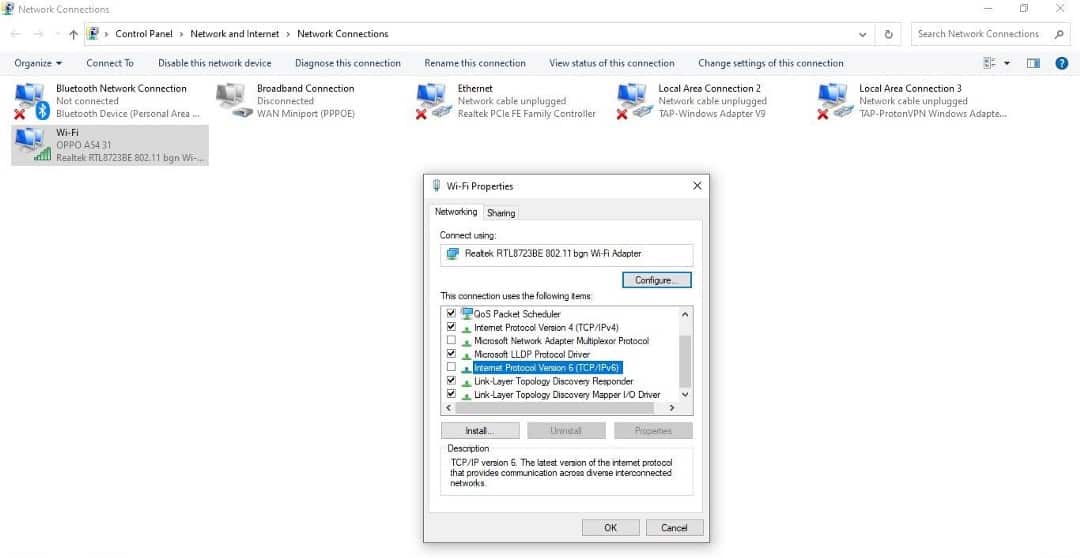
Después de deshabilitar IPv6, asegúrese de que esté habilitado el Protocolo de Internet versión 4 (TCP/IPv4). Si no está habilitado, habilítelo y listo. Sin embargo, si esta solución no funciona para usted, comuníquese con el servicio de atención al cliente para el servicio VPN. Verificar ¿Cuál es el mejor servicio VPN gratuito para tu PC?
7. Póngase en contacto con el servicio de atención al cliente de VPN
Como último recurso, comuníquese con el servicio de atención al cliente del proveedor de VPN si ninguna de las soluciones anteriores funcionó. Dígale al soporte técnico lo que le está molestando, y definitivamente podrán ayudarlo. Verificar Los mejores servicios de VPN: reseñas de las mejores VPN y guía de compra.
Acceso VPN para mantener la navegación privada
Seguir las correcciones anteriores debería ayudarlo a volver a conectar con éxito la conexión VPN. El servicio de atención al cliente del proveedor de servicios VPN definitivamente intentará ayudarlo si las soluciones generales no funcionan.
¿Qué servicio de VPN estás usando? Si no lo sabe, hay muchos servicios VPN malos que debe evitar a toda costa. HideMyAss, HotSpot Shield y PureVPN son algunos de los nombres populares de los que debe mantenerse alejado. Ahora puedes ver Protección de su privacidad en línea: el secreto de Internet anónimo.







